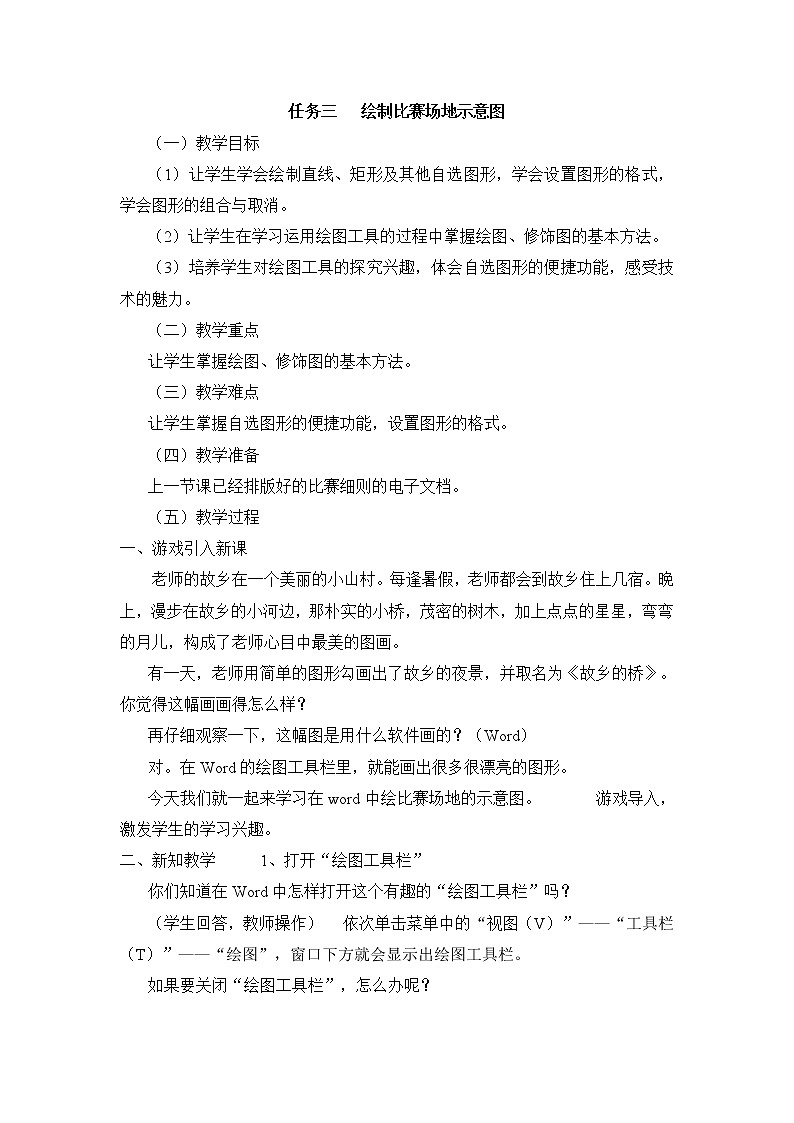
- 任务二 热闹的湖面 教学设计 (7) 教案 3 次下载
- 任务三 避暑在湖面 教学设计 教案 3 次下载
- 任务一 输入比赛通知 教案 教案 4 次下载
- 任务二 排版比赛细则 教案 教案 4 次下载
- 任务一 制作评分表 教案 教案 3 次下载
桂科版四年级上册任务三 绘制比赛场地示意图教案设计
展开任务三 绘制比赛场地示意图
(一)教学目标
(1)让学生学会绘制直线、矩形及其他自选图形,学会设置图形的格式,学会图形的组合与取消。
(2)让学生在学习运用绘图工具的过程中掌握绘图、修饰图的基本方法。
(3)培养学生对绘图工具的探究兴趣,体会自选图形的便捷功能,感受技术的魅力。
(二)教学重点
让学生掌握绘图、修饰图的基本方法。
(三)教学难点
让学生掌握自选图形的便捷功能,设置图形的格式。
(四)教学准备
上一节课已经排版好的比赛细则的电子文档。
(五)教学过程
一、游戏引入新课
老师的故乡在一个美丽的小山村。每逢暑假,老师都会到故乡住上几宿。晚上,漫步在故乡的小河边,那朴实的小桥,茂密的树木,加上点点的星星,弯弯的月儿,构成了老师心目中最美的图画。
有一天,老师用简单的图形勾画出了故乡的夜景,并取名为《故乡的桥》。你觉得这幅画画得怎么样?
再仔细观察一下,这幅图是用什么软件画的?(Word)
对。在Word的绘图工具栏里,就能画出很多很漂亮的图形。
今天我们就一起来学习在word中绘比赛场地的示意图。 游戏导入,激发学生的学习兴趣。
二、新知教学 1、打开“绘图工具栏”
你们知道在Word中怎样打开这个有趣的“绘图工具栏”吗?
(学生回答,教师操作) 依次单击菜单中的“视图(V)”——“工具栏(T)”——“绘图”,窗口下方就会显示出绘图工具栏。
如果要关闭“绘图工具栏”,怎么办呢?
(按照刚才的方法再做一遍)。
现在仔细观察,绘图命令前,有个什么图形?(勾)。对。前面出现了勾,表示该工具栏已经打开了,如果没有打勾,则表示没有打开。其它工具栏也是一样的。
2、绘制自选图形
打开了这么有趣的工具栏,你们猜一猜,它都有些什么图形?(指名说)
现在,老师带领大家来看一下,它都给我们提供了哪些类型的图形。
(老师展示,学生齐答)
其实,使用绘图工具栏来绘图非常简单。
单击绘图工具栏中的“自选图形”——“基本形状”,选择需要的形状,将鼠标指针移到编辑区中,这时出现了一个称为绘图画布的虚线框,鼠标指针变成了什么形状?接着,按住鼠标左键拖动,就画出图形来了。你学会了吗?
请你用最快的速度,选择你最喜欢的自选图形绘制出来好吗?比一比,看谁画得又快又好。
(指名演示画)
3、大小、旋转(8)
这位同学画得可真好。咦,我只要一单击图形选定它时,它的周围就出现了一些小圆圈,它们有什么作用呢?课本也向我们提出了这样的问题,请大家把课本翻到P39。然后在刚才自己画的图形上尝试拖动这些小圆圈,看一下会有什么改变,并将39页的表格填完整。
(指名陈述表格内容)
小游戏:老师移动鼠标指到控制点,请全班说出控制点的名称。
画布四周和矩形四周都有控制点,通过拖动这些控制点可以分别修改画布和矩形的大小、位置。
小练习:大家学得可真快!刚才有个小调皮趁老师不注意,把老师的画改成了这样。你能用我们刚才学的方法把它变漂亮来吗?
演示学生作品,强调为什么星星不能画得比月亮大。
1、添加文字、设置颜色(15)
大家可真聪明!接下来,同学用自选图形绘制了一幅比赛场地示意图,我们一起来看一看。
在这幅图中,他都使用了自选图形中的哪些图形?
你能看懂这幅图吗?你们觉得这幅图缺少了点什么吗?
(文字说明)
对啦!给示意图加上文字可以让它说明得更清楚。
你觉得比赛场地应该划分成哪些区域呢?这些区域又该如何分布比较合理呢?请四人小组进行讨论。
(指名说)
加上了文字后,示意图够美观了吗?还能把它做漂亮点吗?
(填上颜色)
如何给自选图形添加文字和设置颜色呢?
今天老师给同学们带来了一个“自学小助手”(教学使用方法)
(学生自学)
(学生练习)
(指名演示)(教师讲解)
引导学生在自主合作中通过讨论分析掌握新知。
三、作品的展示与交流
现在,我们一起来欣赏一下大家的作品,比一比谁补充得最好。
(从颜色搭配、文字排版等方面进行评价)
四、小结
今天,我们学会了用自选图形来绘图,同学们都成为了绘制图形的高手,希望同学们在以后的学习中充分发扬创意,做个喜欢动脑筋的好孩子!
四年级下册任务三 网海拾贝精品教案: 这是一份四年级下册任务三 网海拾贝精品教案,共1页。
小学信息技术任务三 网海拾贝优秀教学设计: 这是一份小学信息技术任务三 网海拾贝优秀教学设计,共5页。
桂科版四年级下册主题二 图文编排新技术任务三 编排报道教学设计: 这是一份桂科版四年级下册主题二 图文编排新技术任务三 编排报道教学设计,共3页。教案主要包含了引入,新授等内容,欢迎下载使用。













